Windows 10
Cách chặn thêm tài khoản Microsoft vào Windows 10
Với tài khoản người dùng trên Windows 10, bạn sẽ được 1 số tùy chỉnh để quản lý được tài khoản Microsoft cá nhân. Người dùng cũng đều có thể đăng nhập nhiều tài khoản Microsoft và quản lý qua lại giữa các tài khoản. Tuy nhiên với máy tính dùng chung thì bạn phải có hạn đăng nhập nhiều tài khoản, và cũng đều có thể ngăn người khác đăng nhập thêm tài khoản Microsoft. Như vậy người khác không thể đăng nhập tài khoản của họ vào máy tính được nữa. Bài viết dưới đây sẽ hướng dẫn chặn thêm tài khoản Microsoft vào Windows 10.
- Đây là cách xóa bỏ tận gốc tài khoản Microsoft trên máy tính Windows 10
- Hướng dẫn chuyển tài khoản Microsoft sang tài khoản Local trên Windows 10/8.1
- Hướng dẫn 5 cách xóa tài khoản User trên Windows 10
Hướng dẫn chặn thêm tài khoản Microsoft Windows 10
Bước 1:
Bạn bấm vào nút Start rồi nhấn vào Windows Administrator Tools , chọn tiếp Local Security Policy .
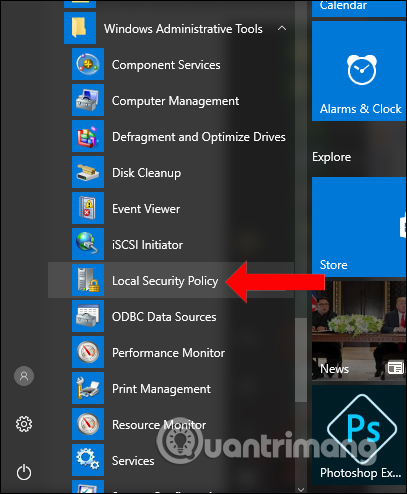
Bước 2:
Trong giao diện Local Security Policy nhấn chọn vào Local Policies > Security Options ở danh sách bên trái.
Sau đó nhìn sang bên phải tìm tới dòng Accounts: Block Microsoft accounts .
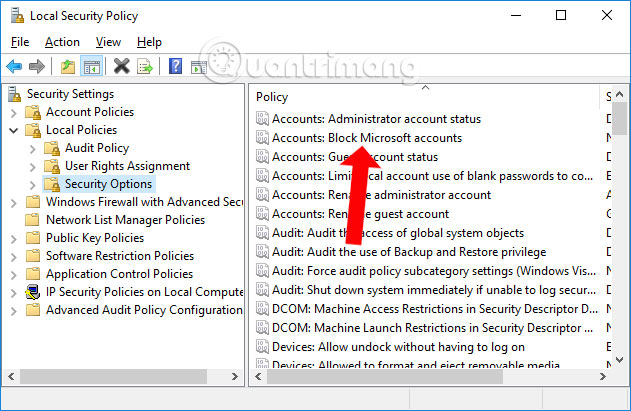
Bước 3:
Xuất hiện giao diện hộp thoại thiết lập. Sẽ có 2 lựa chọn bạn phải đoái hoài với nội dung khác nhau.
- Users can’t add Microsoft accounts: Người dùng không thể thêm tài khoản Microsoft.
- Users can’t add or log on with Microsoft accounts: Người dùng không thể thêm hoặc đăng nhập với tài khoản Microsoft.
Để hạn chế việc người khác đăng nhập tài khoản Microsoft vào Windos 10 bạn chọn Users can't add Microsoft accounts , nhấn Apply để lưu lại.
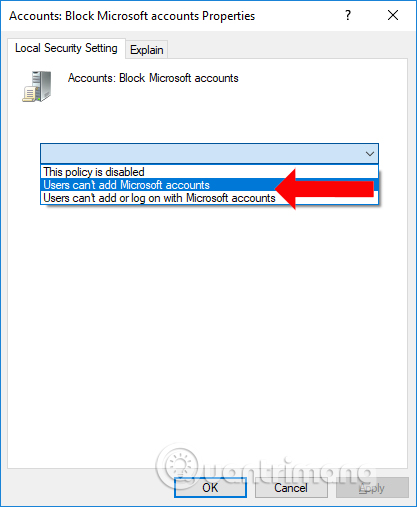
Nếu bạn chọn Users can't add Microsoft accounts thì chúng ta sẽ được các quyền hạn như sau:
- Ngăn chặn thêm tài khoản Microsoft (MS) mới trên máy tính trong khi sử dụng tài khoản MS cũ.
- Không thể chuyển tài khoản Local Account (tài khoản cục bộ) sang tài khoản MS.
- User sẽ chẳng thể kết nối một tài khoản đang sử dụng trong tổ chức với tài khoản MS.
Với tùy chọn Users can't add or log on with Microsoft accounts sẽ có những tính năng như sau:
- Ngăn chặn thêm tài khoản Microsoft mới trên máy tính trong lúc sử dụng tài khoản Microsoft cũ.
- Không thể chuyển tài khoản Local Account (tài khoản cục bộ) sang tài khoản Microsoft.
- Không thể kết nối một tài khoản hiện đang sử dụng trong tổ chức với tài khoản Microsoft.
- Người dùng tài khoản Microsoft hiện tại sẽ chẳng thể đăng nhập được vào Windows.
- Quản trị viên (User đang sử dụng tài khoản Microsoft) sẽ không đăng nhập được vào hệ thống của Windows 10.
Ngoài ra trong tình huống bạn chẳng thể thêm tài khoản Microsoft vào Windows 10 thì có thể kiểm tra theo cách bên trên. Có thể người sử dụng đã vô tình kích hoạt chế độ không cho phép đăng nhập, hoặc thêm tài khoản Microsoft vào Windows 10.
Xem thêm:
- Cách giới hạn thời gian sử dụng tài khoản Local trên Windows 10
- Làm ra sao để khởi chạy phần mềm quyền Admin cho tài khoản User trong Windows?
- Hướng dẫn cấu hình máy tính cho nhiều người dùng
Chúc các bạn thi hành thành công!
Từ khóa bài viết: đăng nhập tài khoản microsoft win 10,cách đăng nhập microsoft win 10,chặn thêm tài khoản MS win 10,chặn thêm tài khoản microsoft win 10,tạo tài khoản microsoft
Bài viết Cách chặn thêm tài khoản Microsoft vào Windows 10 được tổng hợp sưu tầm và biên tập bởi nhiều user – Sửa máy tính PCI – TopVn Mọi ý kiến đóng góp và phản hồi vui lòng gửi Liên Hệ cho chúng tôi để điều chỉnh. Xin cảm ơn.

 Tuyển Dụng
Tuyển Dụng
 Chuyên Nghiệp trong phục vụ với hơn 20 Kỹ thuật IT luôn sẵn sàng tới tận nơi sửa chữa và cài đặt ở Tphcm. Báo giá rõ ràng. 100% hài lòng mới thu tiền.
Chuyên Nghiệp trong phục vụ với hơn 20 Kỹ thuật IT luôn sẵn sàng tới tận nơi sửa chữa và cài đặt ở Tphcm. Báo giá rõ ràng. 100% hài lòng mới thu tiền.









